Introducción
AlmaLinux es una distribución de Linux de código abierto, gratuita y empresarial que se basa en el código fuente de Red Hat Enterprise Linux (RHEL). Alma Linux es compatible con todas las aplicaciones y herramientas de RHEL y es una excelente alternativa para aquellos que buscan un sistema operativo empresarial confiable y estable.
En este articulo te va a enseñar como realizar paso a paso la instalación del sistema operativo.
¿Qué es Alma Linux?
AlmaLinux es una distribución de sistema operativo basada en Linux que se creó como un reemplazo gratuito y de código abierto para CentOS. CentOS solía ser una distribución popular en el mundo empresarial y de servidores, ya que estaba basada en el código fuente de Red Hat Enterprise Linux (RHEL) y ofrecía una experiencia similar a RHEL sin los costos de suscripción.
La necesidad de un reemplazo de CentOS surgió cuando Red Hat anunció un cambio en la estrategia de CentOS en diciembre de 2020. En lugar de mantener una versión gratuita y de código abierto de CentOS que fuera un clon binario de RHEL, Red Hat introdujo CentOS Stream, que se convirtió en una distribución de desarrollo para RHEL en lugar de una versión estable y clonada de RHEL. Esto generó preocupaciones en la comunidad de usuarios que confiaban en CentOS para sus servidores.
AlmaLinux se creó como respuesta a estas preocupaciones. Fue desarrollado por CloudLinux, una empresa de tecnología, y se basa en el código fuente de RHEL, al igual que CentOS. AlmaLinux tiene como objetivo proporcionar una alternativa gratuita y de código abierto a RHEL, manteniendo la compatibilidad binaria y ofreciendo actualizaciones de seguridad y soporte a largo plazo. Esto permite a las empresas y organizaciones continuar utilizando una distribución similar a RHEL sin tener que incurrir en los costos de suscripción de Red Hat.
AlmaLinux OS incluye versión mínima (reducida, sin modo gráfico) y versión normal (con infinidad de paquetes y modo gráfico).
AlmaLinux EOL (End Of Life)
EOL es una sigla que significa «End of Life» en inglés, lo que se traduce al español como «Fin de Vida» o «Fin de Ciclo de Vida». Se utiliza en varios contextos, pero comúnmente se aplica a productos, software, sistemas operativos o hardware para indicar que han alcanzado el final de su ciclo de vida o periodo de soporte oficial por parte del fabricante o desarrollador.
Cuando el software llega a su EOL, esto significa que el fabricante o desarrollador ya no proporcionará actualizaciones de seguridad, correcciones de errores ni soporte técnico. En el caso de un sistema operativo, como Windows o una distribución de Linux, esto implica que no se recibirán más actualizaciones de seguridad, lo que puede hacer que el sistema sea vulnerable a amenazas de seguridad conocidas.
En el caso de AlmaLinux9 tiene un EOL de algunos años en adelante, según este enlace
Requisitos previos de instalación
Antes de comenzar con la instalación del sistema operativo AlmaLinux9 debe tener la imagen ISO descargada, también si vas a requerir instalar en un equipo físico o en una máquina virtual, te comparto los pasos a realizar.
Requisitos mínimos
Los requisitos mínimos para instalar AlmaLinux pueden variar ligeramente dependiendo de la edición y el uso previsto del sistema. Sin embargo, a continuación, te proporcionaré una lista de requisitos generales que deberías considerar:
- Procesador: Se recomienda un procesador de 64 bits (x86_64) compatible con al menos 1.5 GHz de velocidad de reloj.
- Memoria RAM: Se recomienda un mínimo de 1.5 GB de RAM, (tener en cuenta que esto es solo para AlmaLinux, las demas aplicaciones consumen mas RAM) pero para cargas de trabajo más intensivas o servidores, se sugiere disponer de al menos 2 GB o más de RAM.
- Espacio en Disco Duro: El espacio en disco duro necesario dependerá de las aplicaciones y datos que desees instalar. Para una instalación básica, se recomienda un mínimo de 10 GB de espacio en disco (20GB Recomendado). Si planeas alojar aplicaciones y datos adicionales, deberás aumentar este espacio en consecuencia.
- Unidad de DVD o USB bootable: Necesitarás un medio para instalar AlmaLinux en tu sistema. Puedes utilizar un DVD de instalación o crear una unidad USB bootable.
- Tarjeta de Red: AlmaLinux es una distribución de servidor, por lo que necesitarás una tarjeta de red Ethernet para conectarte a redes cableadas.
- Tarjeta Gráfica y Monitor: Aunque no son estrictamente necesarios en la mayoría de los casos de servidores, una tarjeta gráfica y un monitor pueden ser útiles para la instalación y tareas de mantenimiento, pero no son esenciales en muchos entornos de servidor.
Descargar la imagen ISO de AlmaLinux9
Para descargar la imagen ISO de AlmaLinux ve a su página oficial https://almalinux.org/#downloads y seleccionar el botón de Descargar ISO
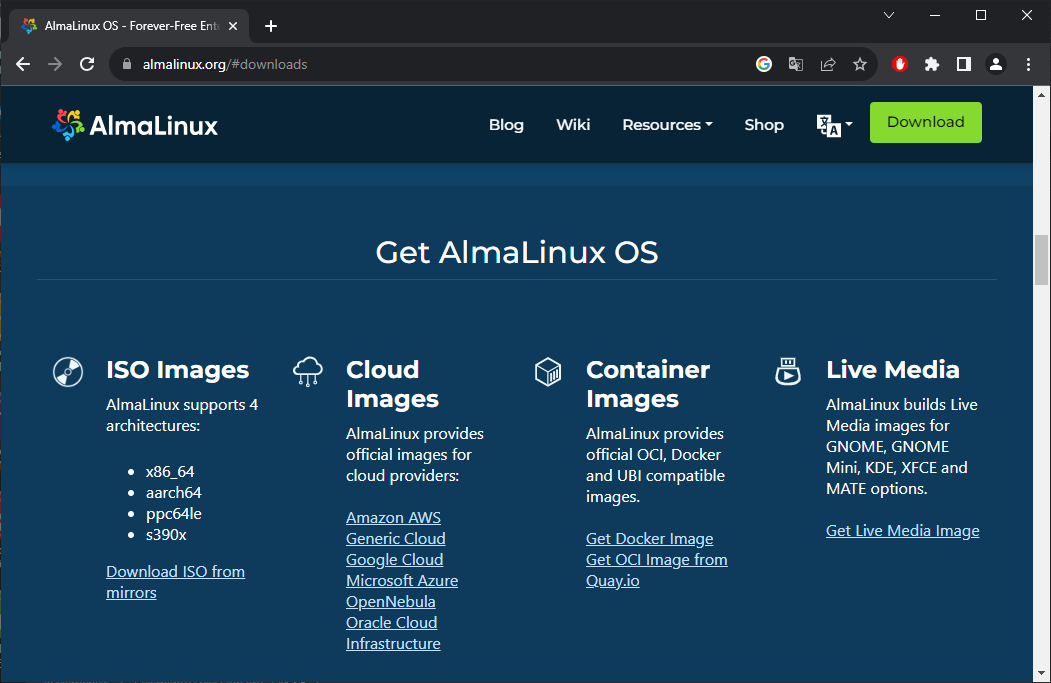
Luego en el servidor de descarga puedes descargar la versión minimal que pesa 1.6 GB o la completa que pesa 8.6 GB
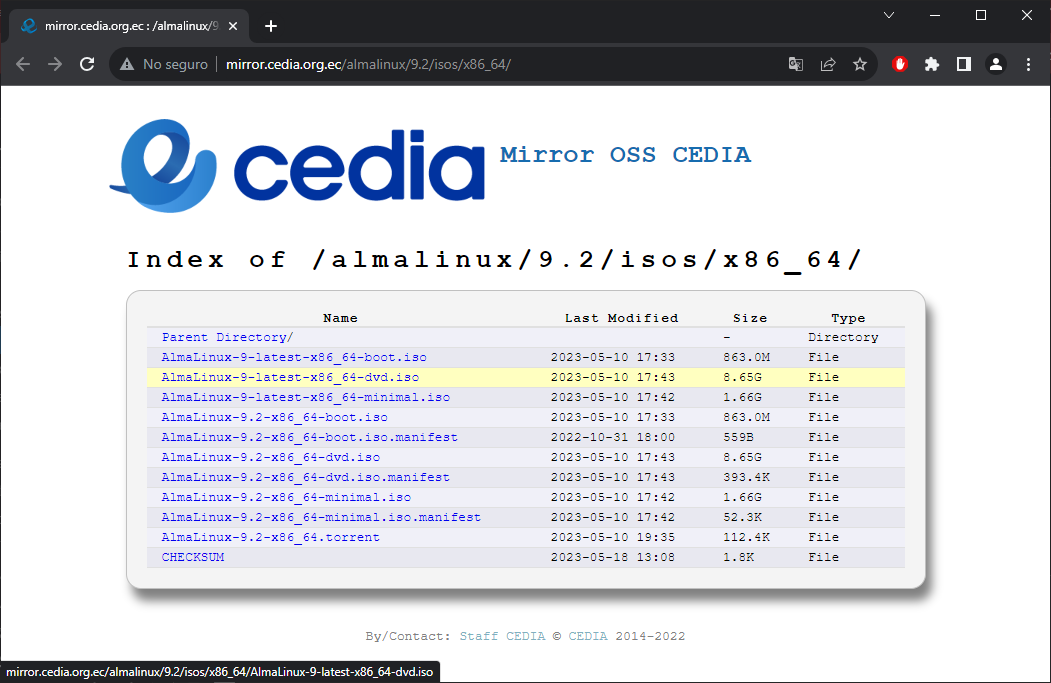
Crear USB Bootable para servidor físico
Si vas a instalar AlmaLinux en un servidor físico es necesario que crees una unidad de USB bootable, existen varios programas para ello, puedes usar Rufus y descargarlo de su página oficial https://rufus.ie/es/.
Para crear una USB bootable abre Rufus y realiza los siguientes pasos:
- Escoge el dispositivo USB en donde se cargará la imagen.
- Selecciona el archivo ISO que utilizaras.
- Escoge un esquema de partición
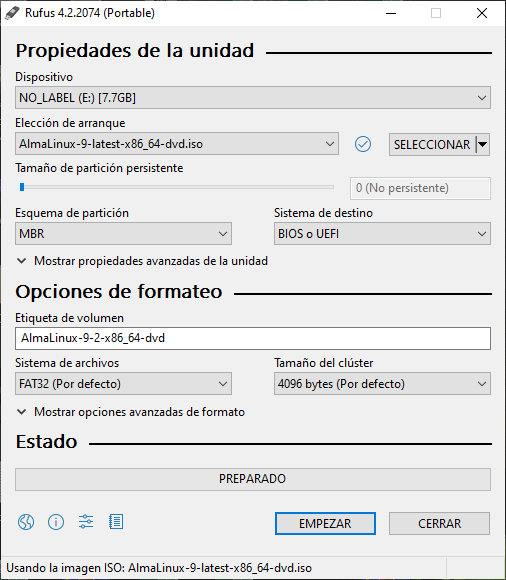
Crear una máquina virtual
Si vas a utilizar un software de virtualización como VMWare entonces crea una nueva máquina virtual y luego selecciona el Disco ISO de Alma Linux.
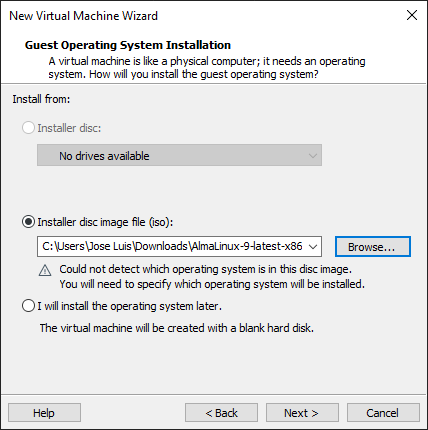
Como el Sistema Operativo no es muy conocido por VMWare, VMWare no lo tiene en su lista por lo cual seleccionamos en la opción de Otros.
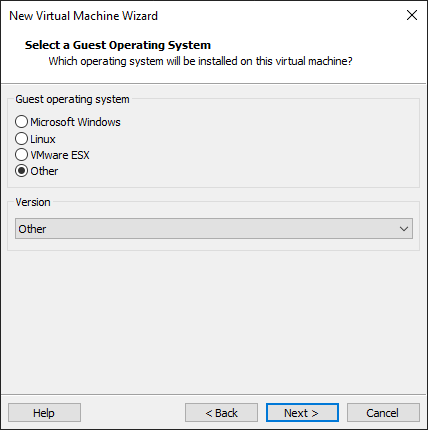
Luego le pones un nombre y la ubicación donde va a estar la Maquina virtual.
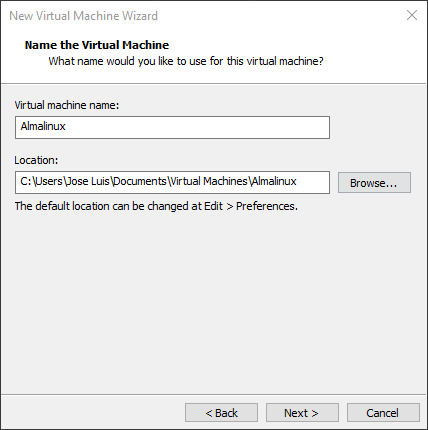
Ahora le asignamos un espacio de Disco por defecto le ponemos 20 GB
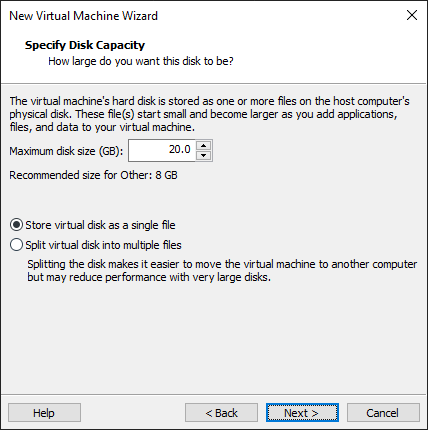
Por último en el resumen, si quieres aumentar de RAM, procesador y otras opciones seleccionas en el botón de Customize Hardware, por ultimo seleccionamos en Finalizar.
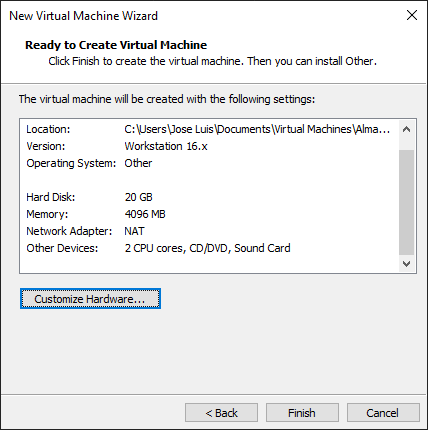
Pasos de instalación Alma Linux 9
Una vez que hayas realizado los requisitos previos, para el caso del equipo físico debes prender la máquina con el USB booteable y para la máquina virtual encender el mismo.
Paso 1:
Al iniciar el equipo o la máquina virtual, lo primero que te va a aparecer en la pantalla es el proceso de instalación, el cual vamos a seleccionar la opción de Install Alma Linux 9.2
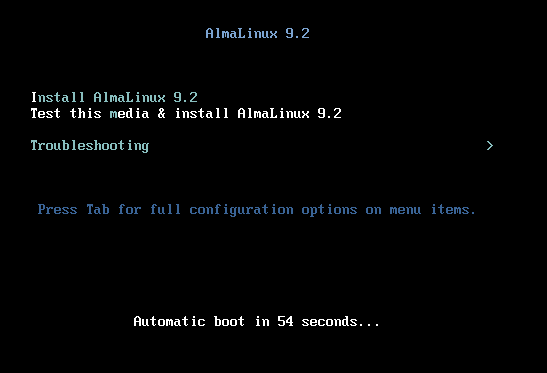
Paso 2:
Luego va a comenzar el asistente de instalación, y lo primero que te va a aparecer es para escoger el idioma del sistema operativo y escogemos en la opción de español.
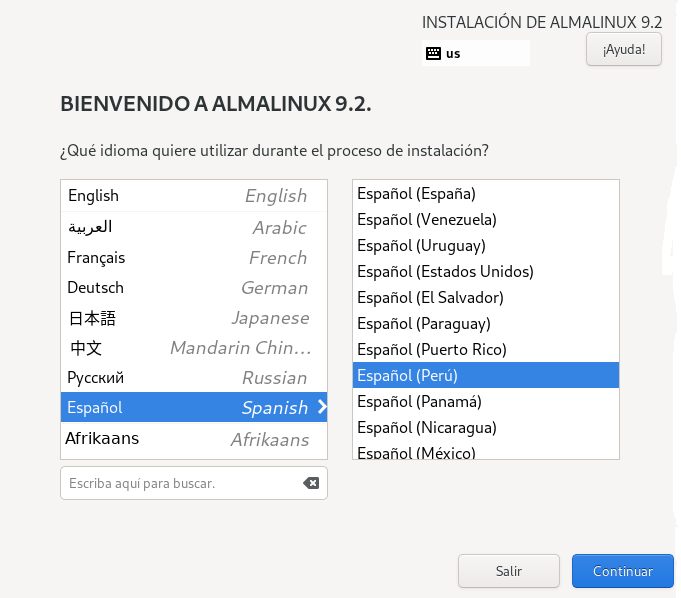
Paso 3:
Ahora te va a aparecer el resumen con todas las herramientas a configurar y otro que ya lo detecto por defecto, seleccionamos en la opción de fecha.
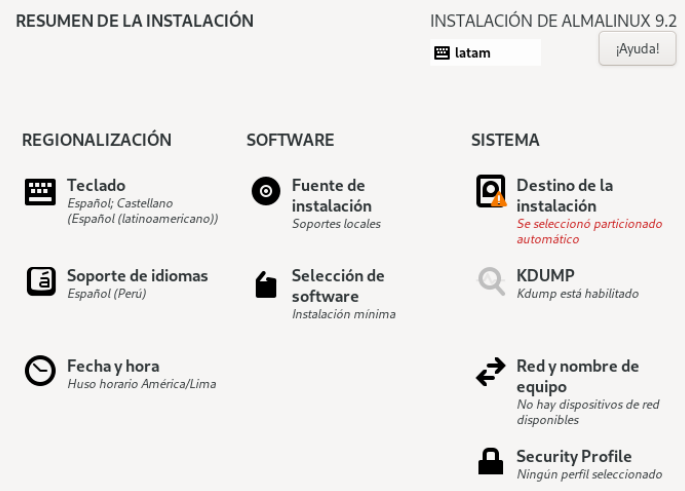
Paso 4:
En la fecha seleccionamos la región, el país, la fecha y la hora, luego hacemos clic en el botón Hecho
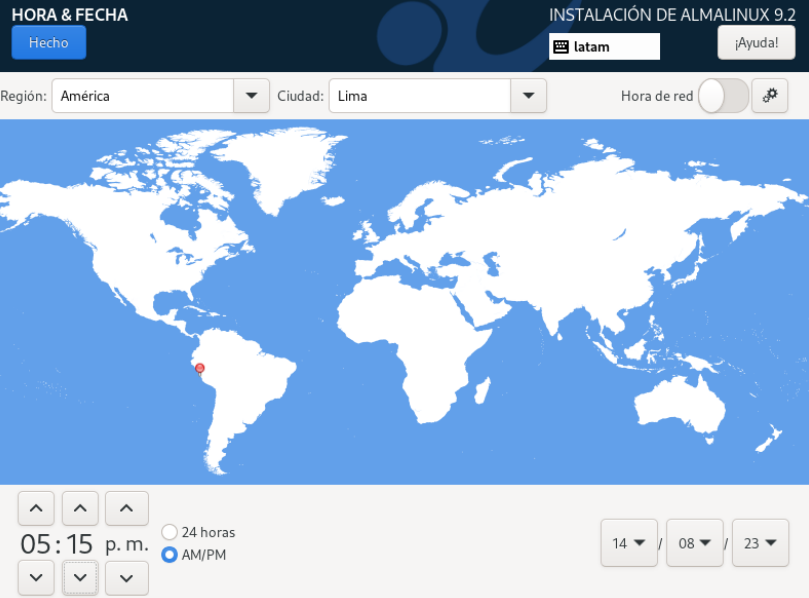
Paso 5:
En la opción de Destino de instalación lo dejamos por defecto en la opción de Automática, hacemos clic en el botón Hecho
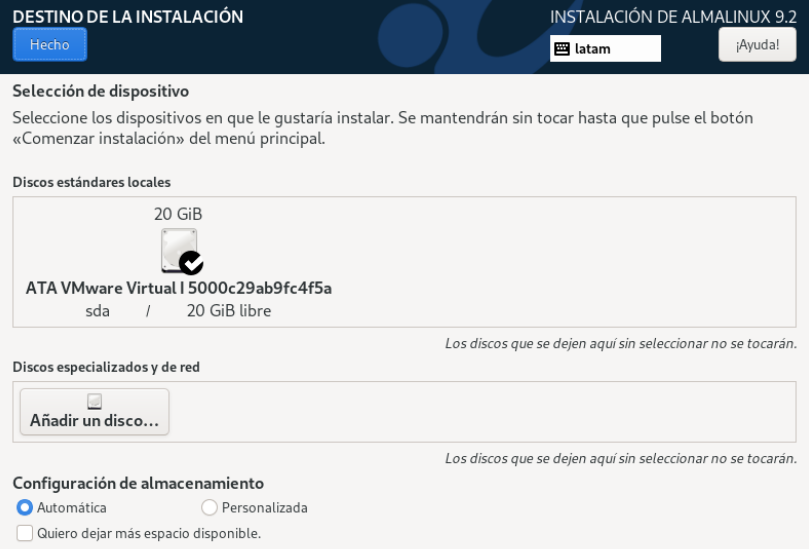
Paso 6:
Ahora en la opción de Contraseña Administrativa o root le asignamos una clave y también habilitamos para que se pueda conectar por medio SSH.
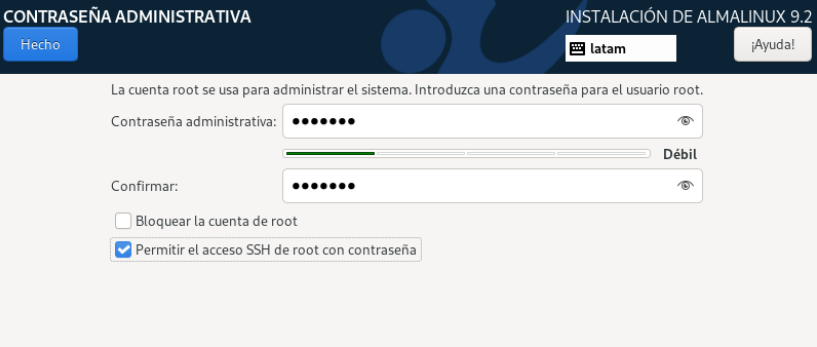
Paso 7:
Ahora en la opción de Crear usuario ingresamos los accesos usuario y contraseña y guardamos los cambios.
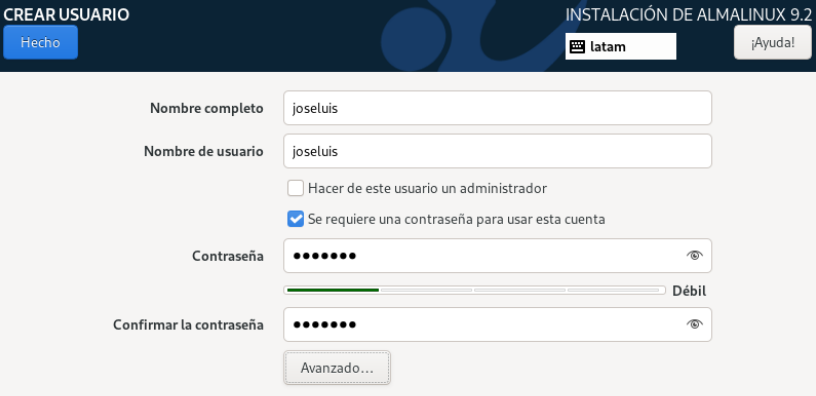
Paso 8:
Al terminar la configuración faltante seleccionamos el botón de iniciar instalación y esperamos unos minutos para qué termine, luego nos va a pedir reiniciar el sistema.
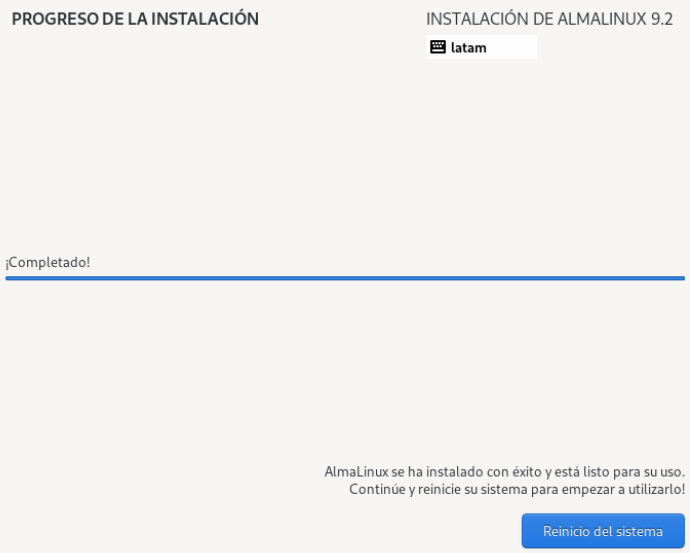
Paso 9:
Al iniciar nuevamente el equipo va a iniciar el sistema Alma Linux 9 y va a estar listo para que puedas usarlo.
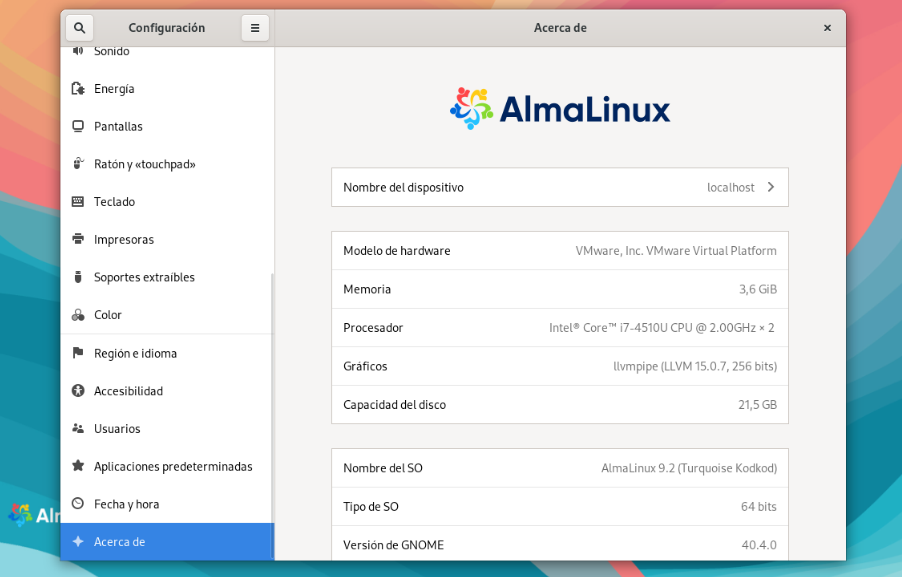
En conclusión
AlmaLinux representa una solución importante en el mundo de las distribuciones de Linux, especialmente para empresas y organizaciones que buscan una alternativa de código abierto y de confianza a Red Hat Enterprise Linux. El proyecto AlmaLinux aborda las inquietudes que surgieron tras los cambios en la estrategia de CentOS, ofreciendo una opción que mantiene la compatibilidad binaria con RHEL y proporciona actualizaciones de seguridad y soporte a largo plazo sin costos de suscripción. Esto lo convierte en una elección sólida para aquellos que buscan estabilidad y rendimiento en sus servidores y sistemas críticos.






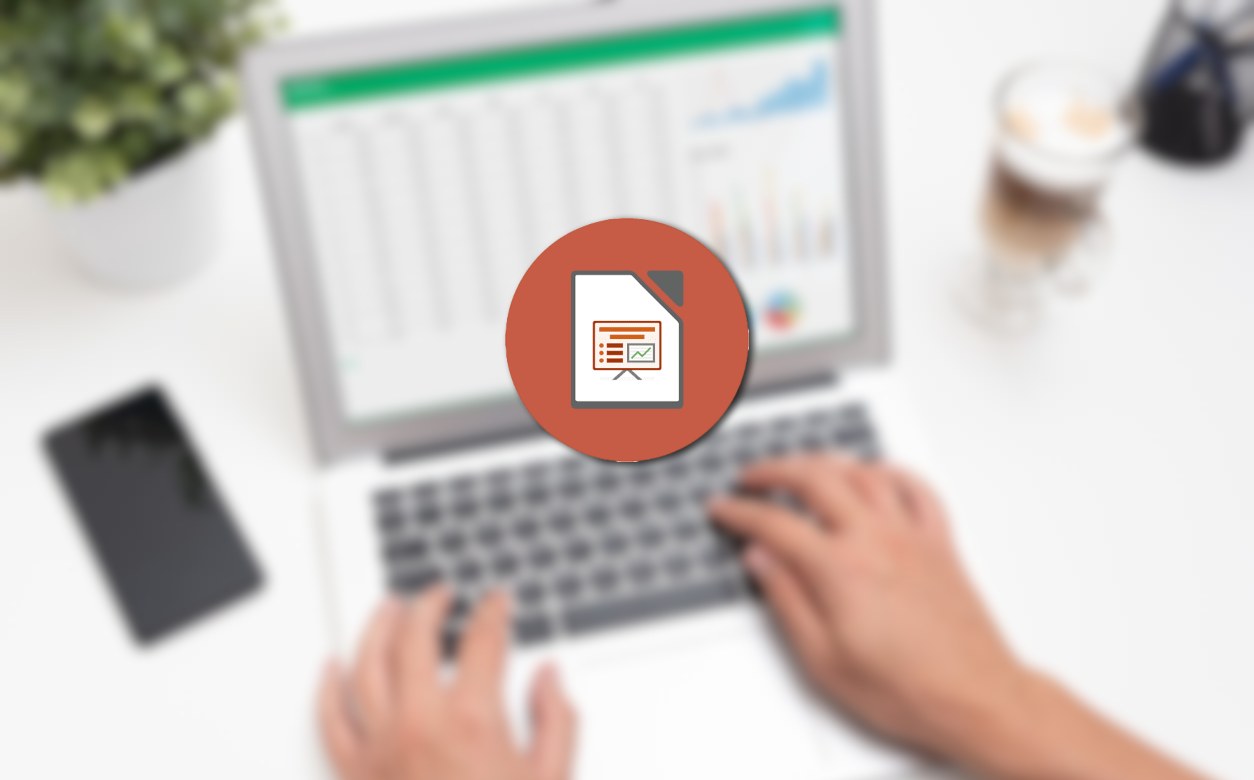
Deja una respuesta